I denne tutorial vil jeg vise dig, hvordan du med Adobe After Effects kan skabe den optiske 3D-dimension af en smartphone model. Vi vil fokusere på midten eller siden af smartphones og placere den mellem bagsiden og forsiden. Dette opnås ved at duplikere 2D-lag og flytte disse lag i Z-positionen. Ved afslutningen af denne tutorial burde du være i stand til at visualisere dybden af din smartphone model.
Vigtigste erkendelser:
- At arbejde med 3D-lag åbner nye muligheder for at skabe dybde i dine animationer.
- At duplikere og tilpasse kompositioner i Z-aksen er afgørende for en realistisk fremstilling.
- At bruge et kamera i 3D-laget giver bedre visuel kontrol over dit model.
Trin-for-trin vejledning
Start med at vælge din frontkomposition. For at oprette bagsiden og forsiden af din smartphone, skal du først oprette grundlagselementerne som 2D-kompositioner. Dupliker din frontkomposition ved at trykke på Ctrl + D. Du kan derefter omdøbe den duplikerede komposition og bruge betegnelsen "Midterstykke".
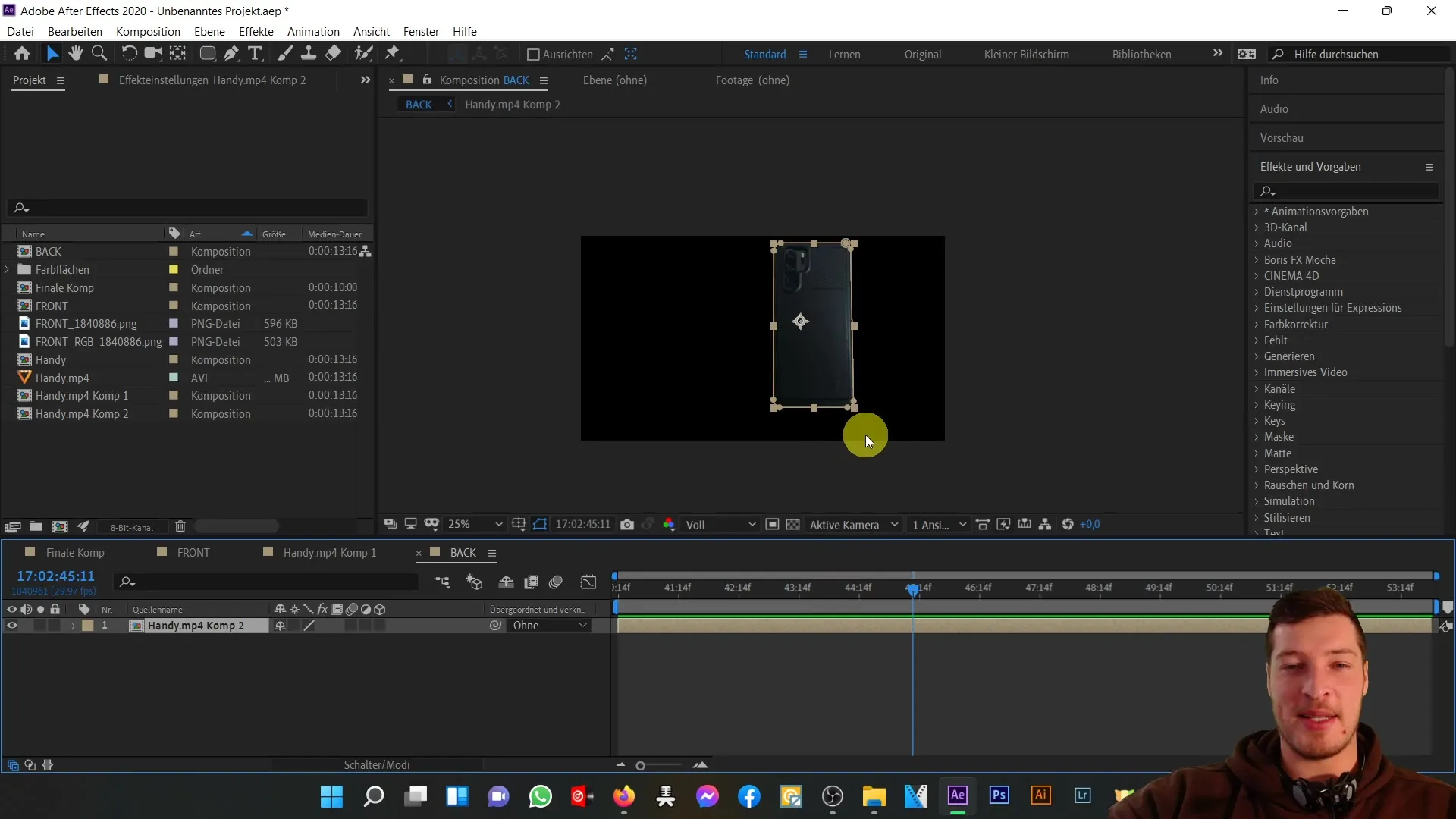
Åbn den nye Midterstykke komposition ved at dobbeltklikke. Først bør du slette den røde farveskærm, som tidligere kun blev brugt til orientering. Dette lag er ikke længere nødvendigt, da vi nu ønsker at skabe en 3D-repræsentation af smartphonen.
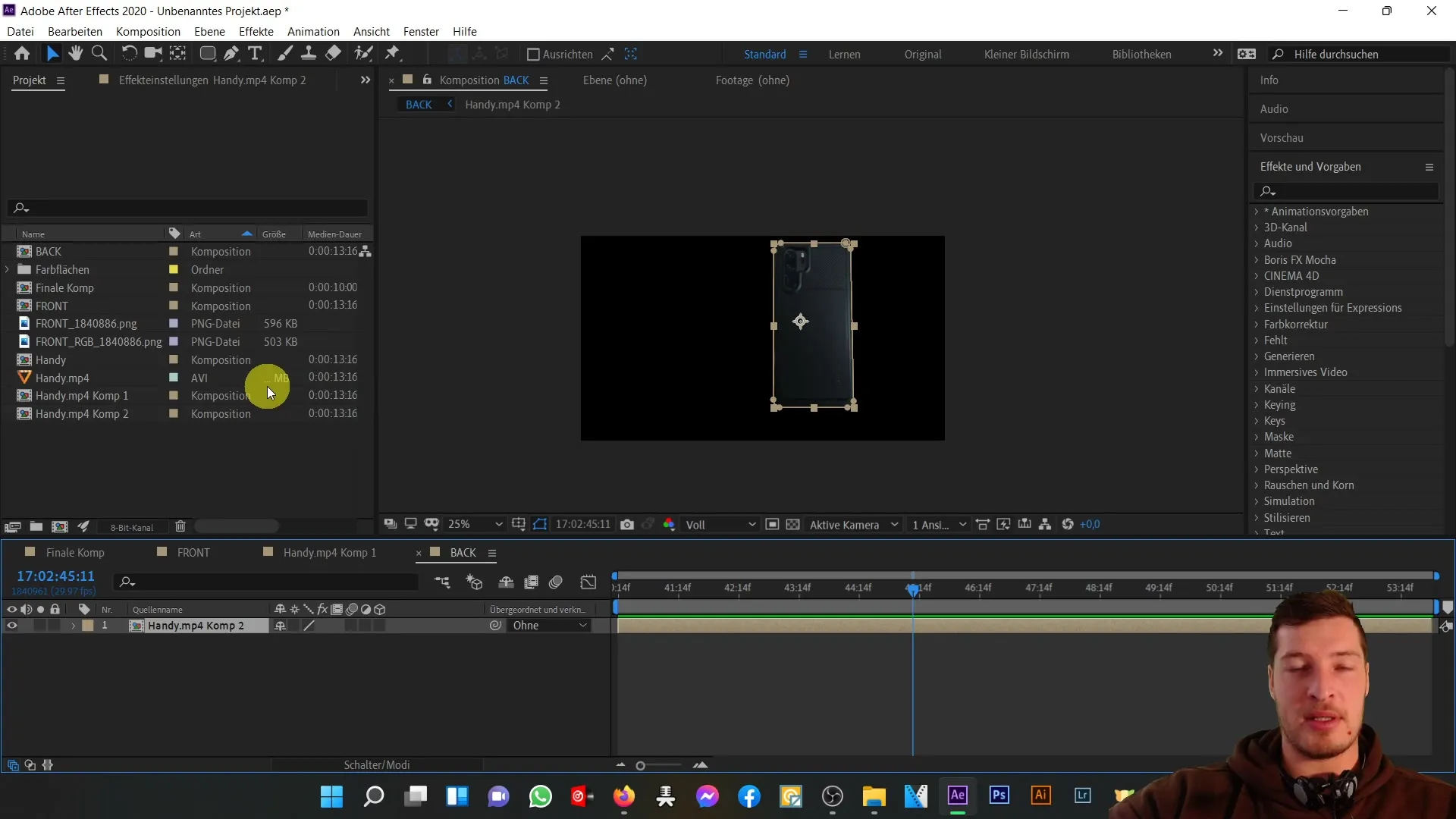
Skift underkompositionen til 3D ved at aktivere det tilhørende skifte. Nu har du en ny positionsværdi i Z-aksen som du kan redigere. For bedre at visualisere den tilhørende visning, vælg det aktive kamera og ændre synspunktet til en visning fra venstre side.
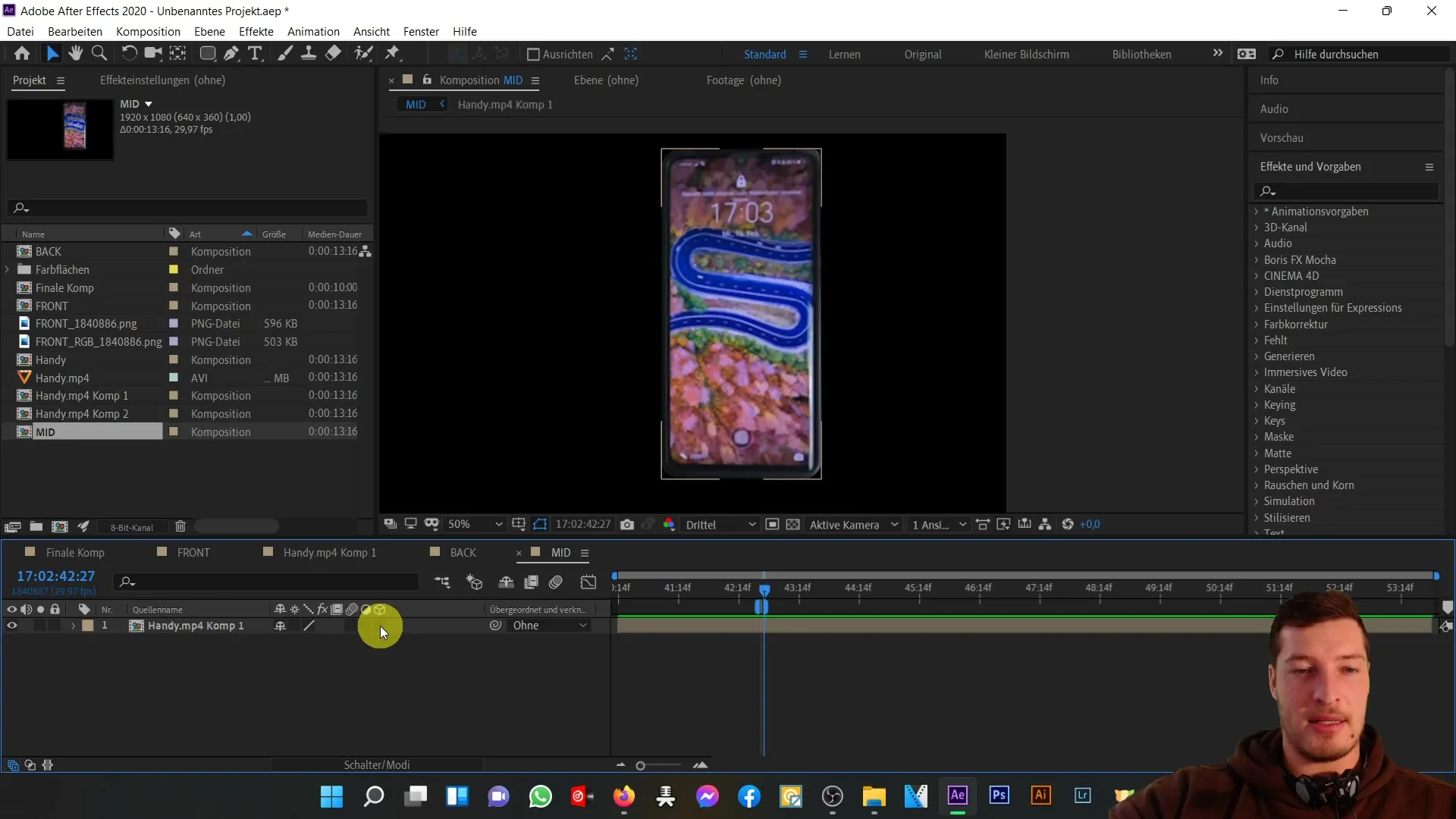
For at skabe en tykkelse i Z-aksen skal du duplikere laget igen og flytte de nye lag let i Z-aksen. Dette vil hjælpe med at simulere en kunstig tykkelse. Begynd med den første komposition og dupliker den igen med Ctrl + D. Åbn position indstillingerne med tasten P og ændre Z-værdien til 2.
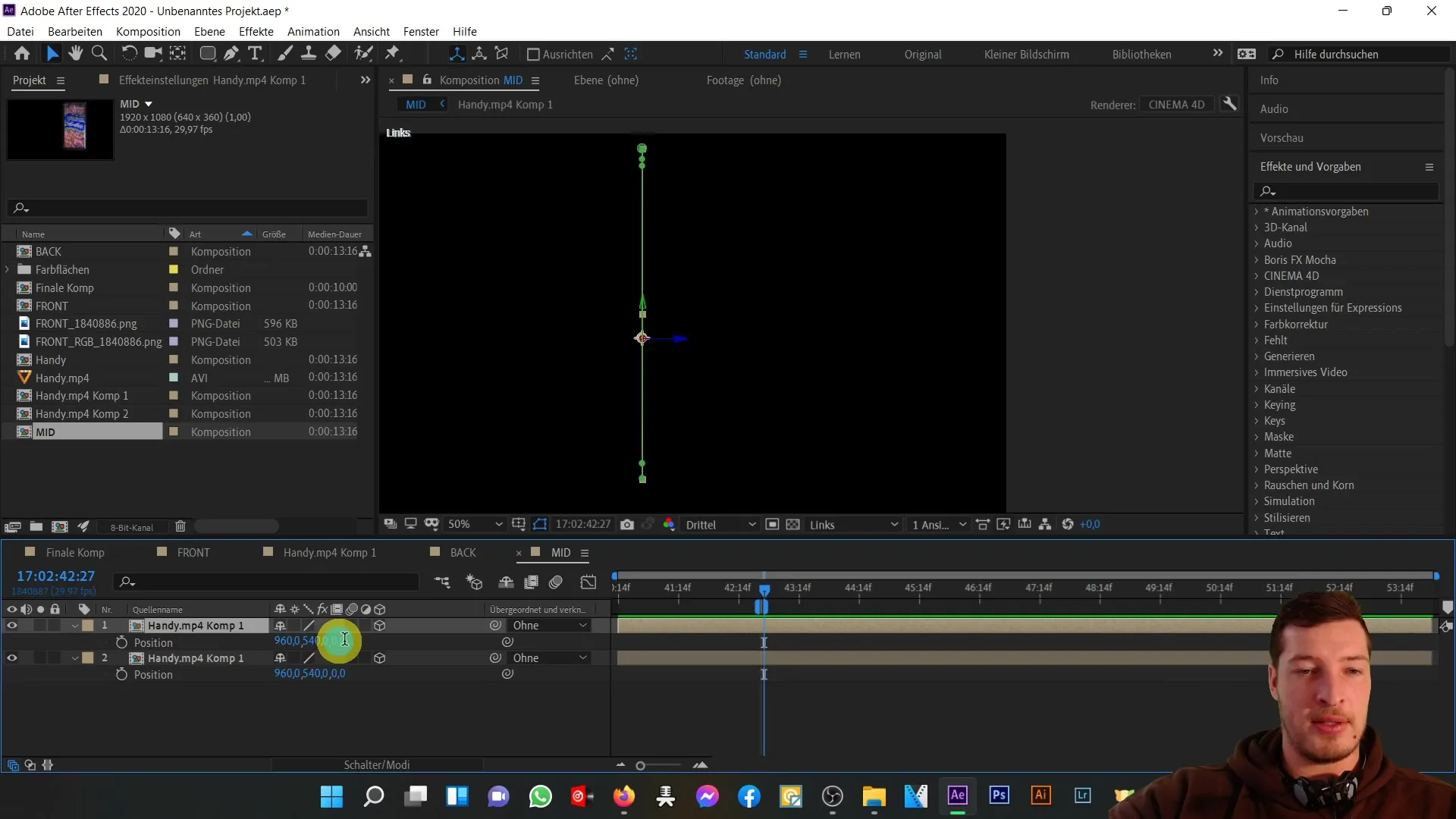
Gentag denne proces med næste komposition og ændre Z-positionen til 4. Fortsæt sådan indtil du når en Z-værdi på 8. Dette vil allerede skabe en mærkbar tykkelse på Z-aksen.
Men det er ikke nok. Marker alle fem kompositioner, dupliker dem igen og træk dem opad. Når du nu åbner position indstillingerne, skift værdien i Z-aksen fra 0 til 10. Dette skridt vil hjælpe med at forstørre tykkelsen yderligere.
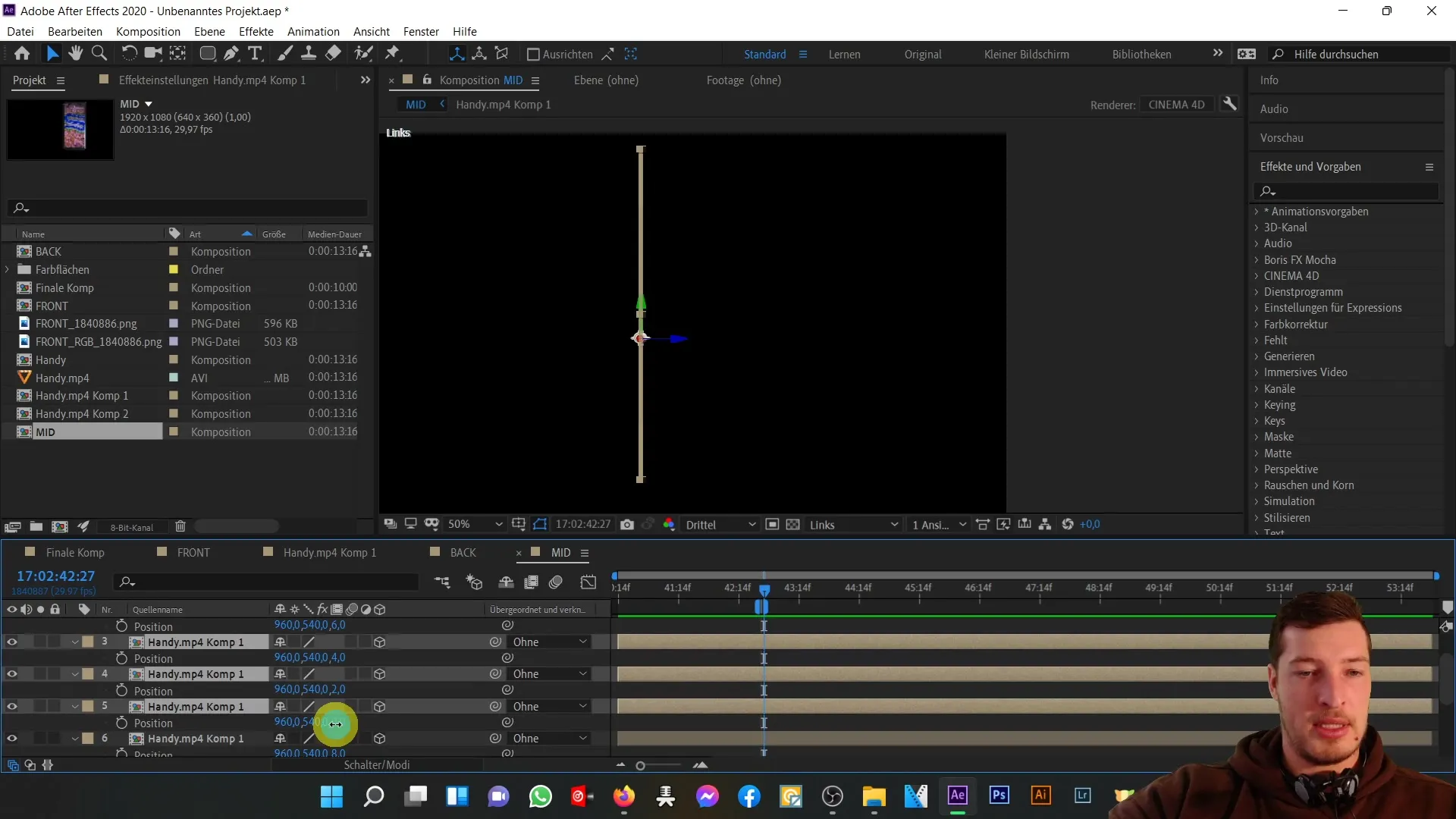
Dupliker de øverste kompositioner igen og ændre Z-værdien fra 10 til 20. På denne måde når du allerede en højde på næsten 30 pixels på Z-aksen, hvilket er hensigtsmæssigt for midterstykket på din smartphone.
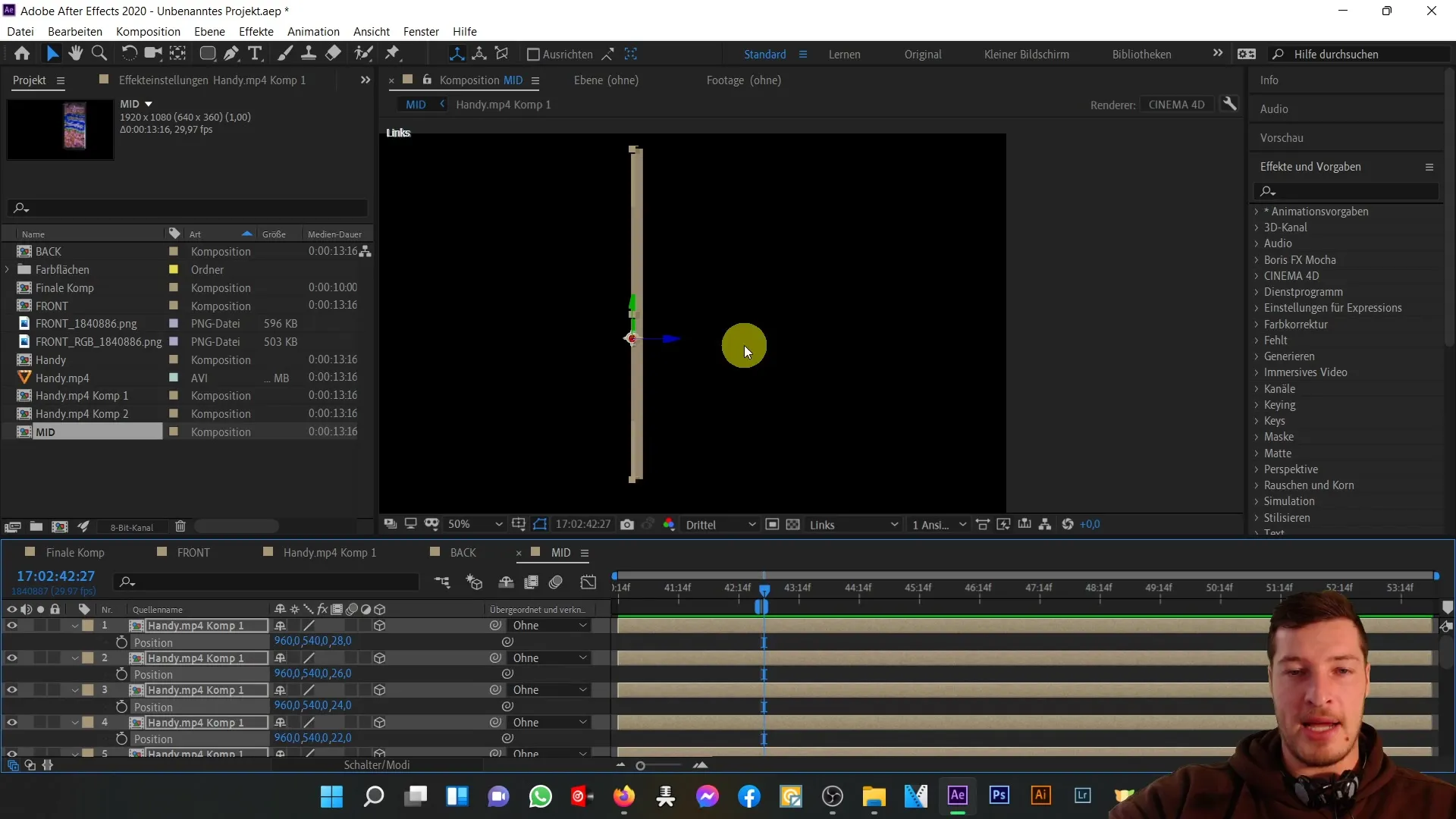
Men vi er ikke i mål endnu. Vælg alle kompositioner igen, dupliker dem og gå nedad for at ændre Z-positionsværdien af de nederste kompositioner til 30. Når du gør dette, vil de blive jævnt placeret på Z-aksen.
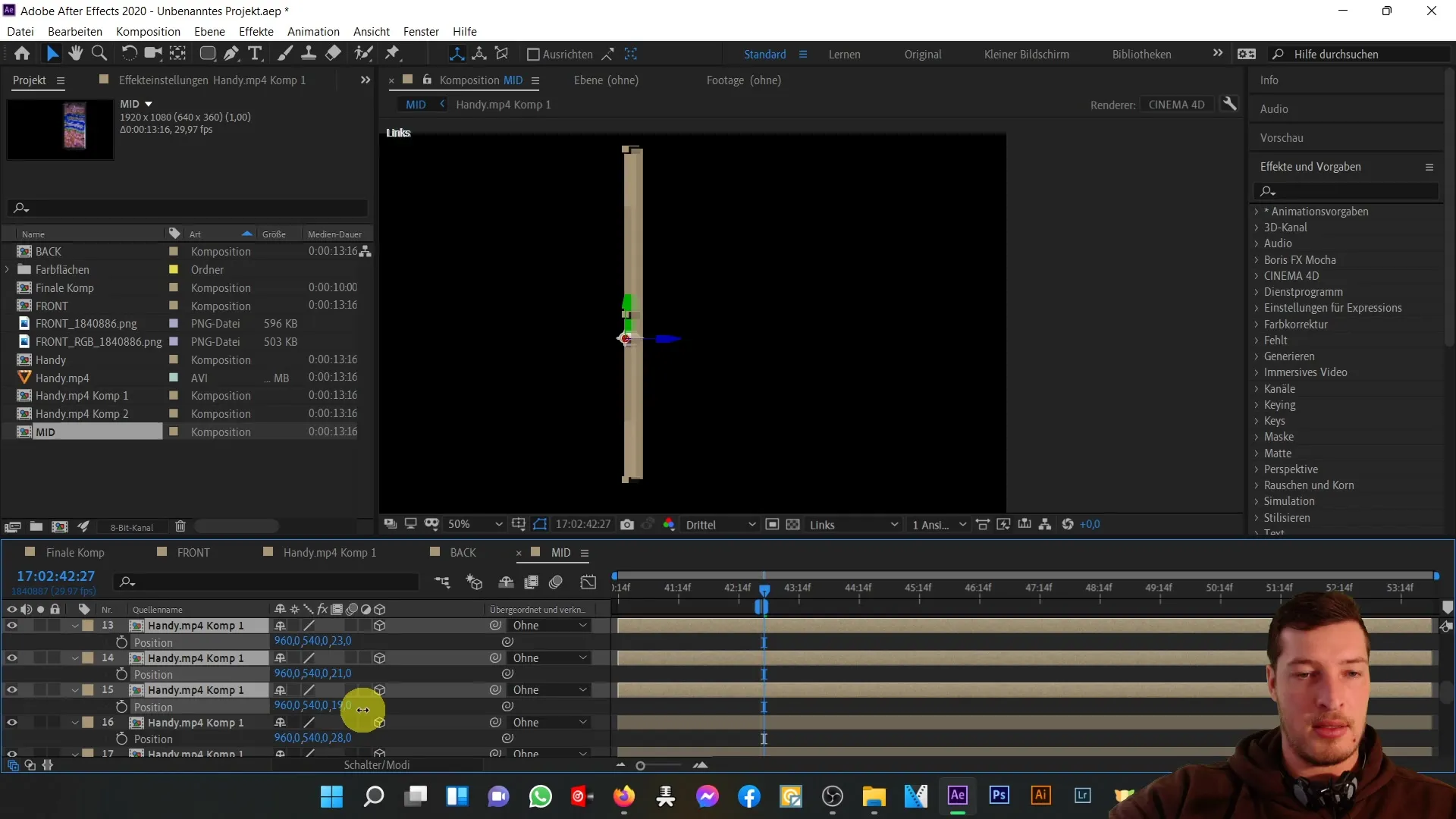
Hvis du vil ændre positionen, er det bedst at gøre det ved at trække med musen for at undgå uønskede ændringer i andre data. Især kan du gradvist justere Z-værdierne for at forbedre tykkelsen trin for trin.
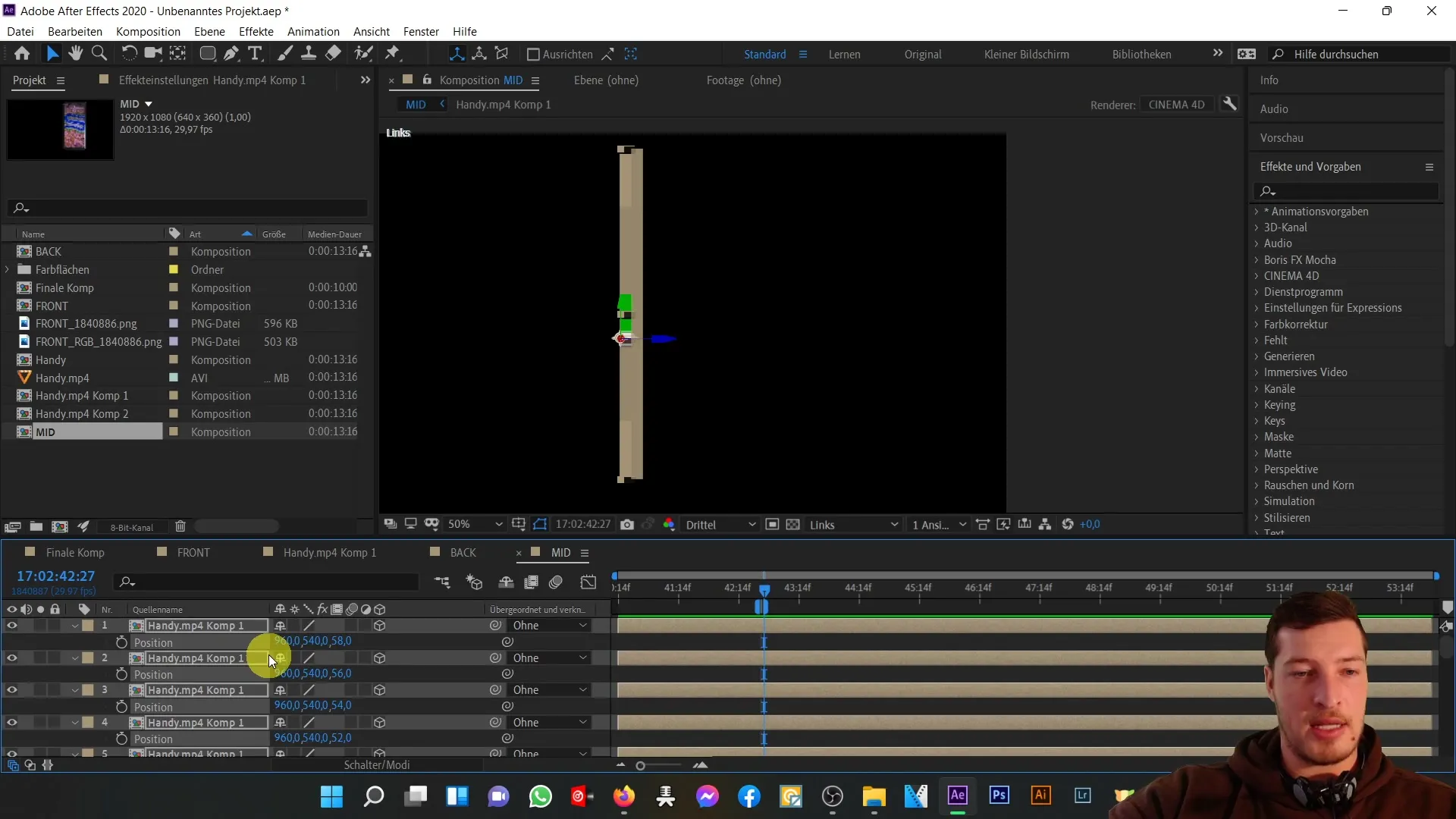
Nu har du oprettet tykkelsen af midterstykket. Gennemgå værdierne og hold dem ideelt mellem 58 og 80 for at opnå den ønskede effekt.
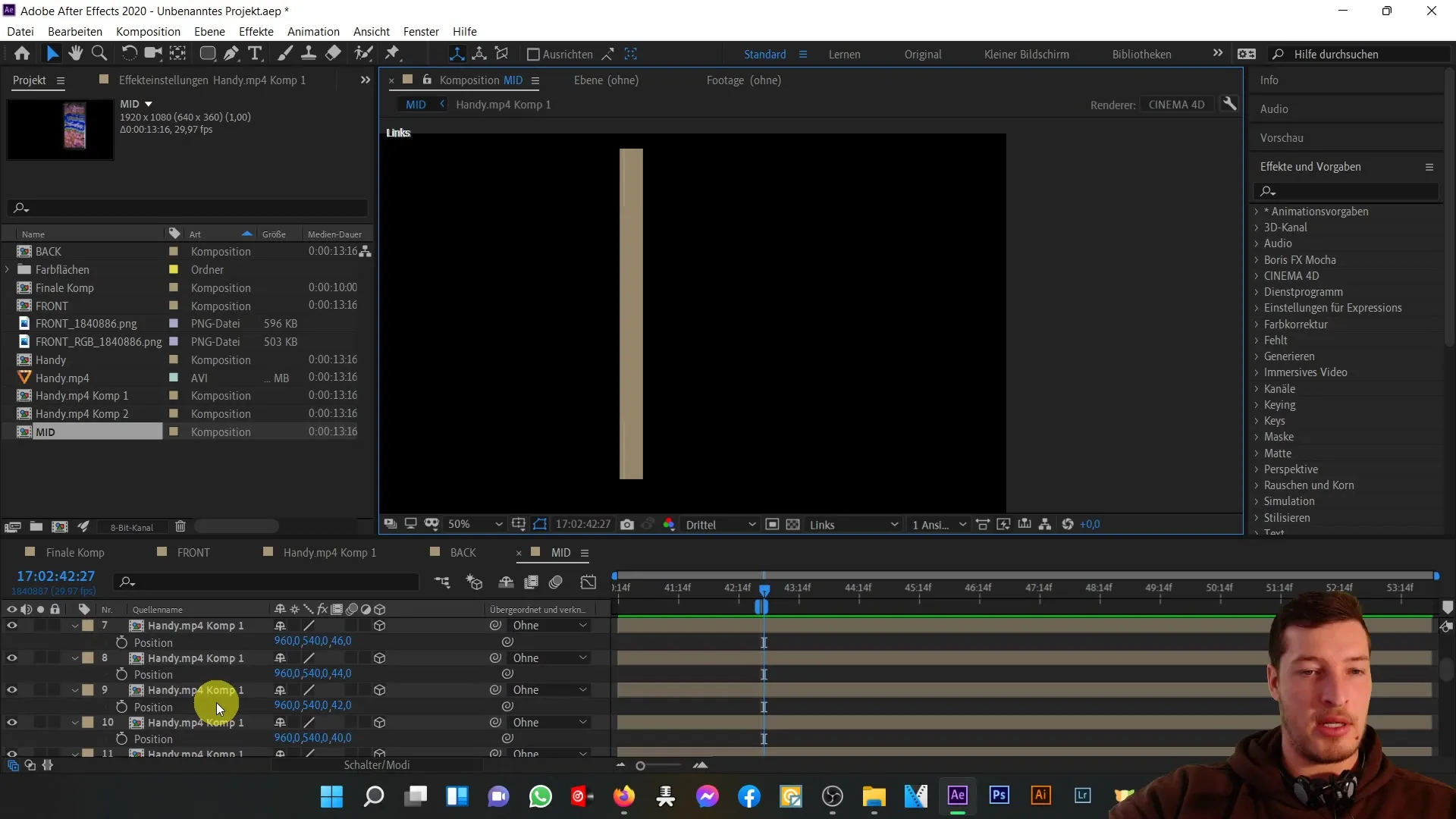
For at give dig et bedre overblik over dit arbejde i 3D-rummet, skal du oprette et nyt kameralag. Positioner kameraet, så du kan se din telefons 3D-visning fra forskellige vinkler. Foretag ikke store ændringer i kameraindstillingerne, bare for at teste bevægelserne.
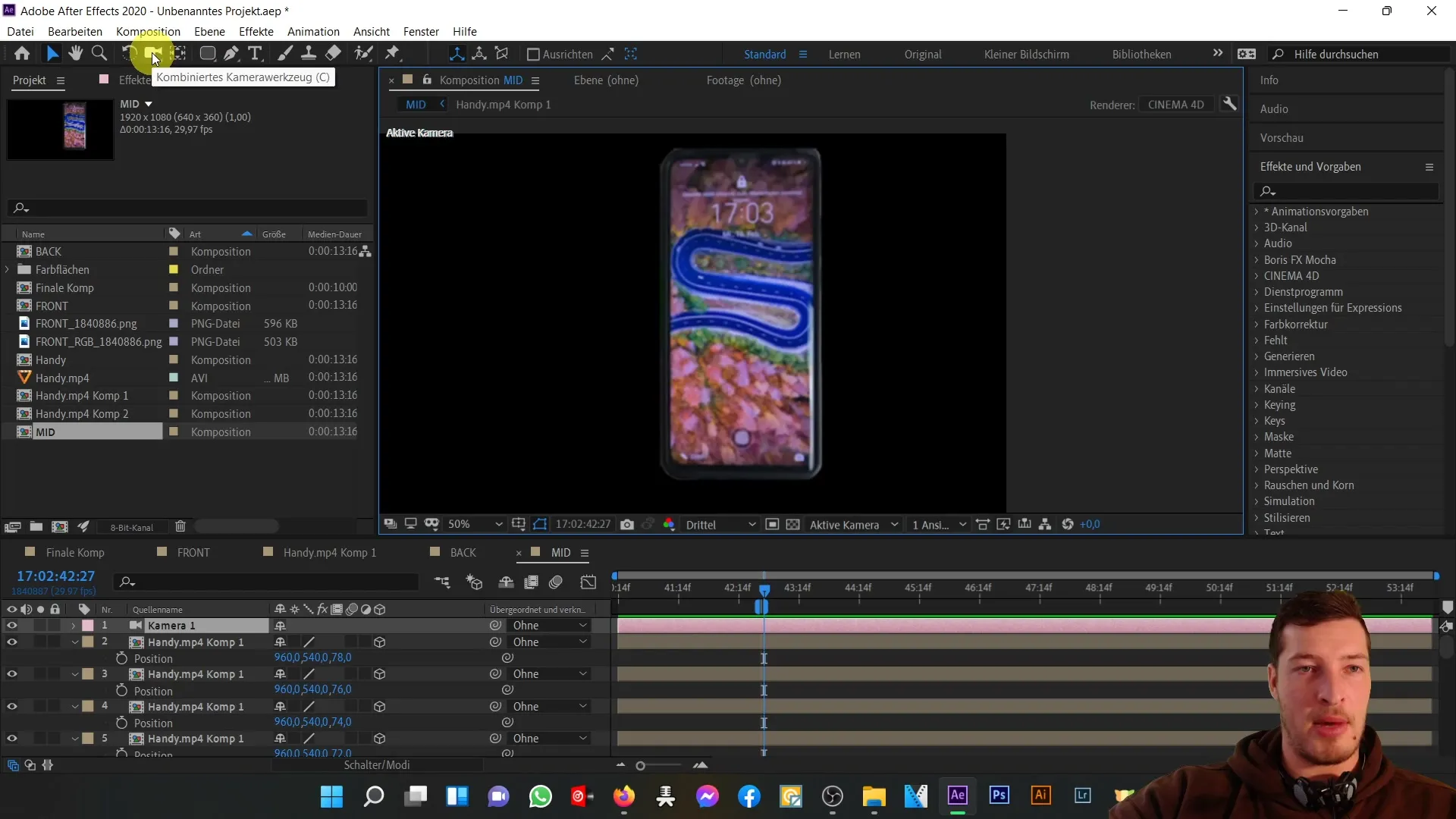
Når du flytter kameraet med venstre museknap, skal du allerede kunne se en 3D-visning af din telefon. Midterdelen forbliver i den rigtige position mellem telefonens for- og bagside.
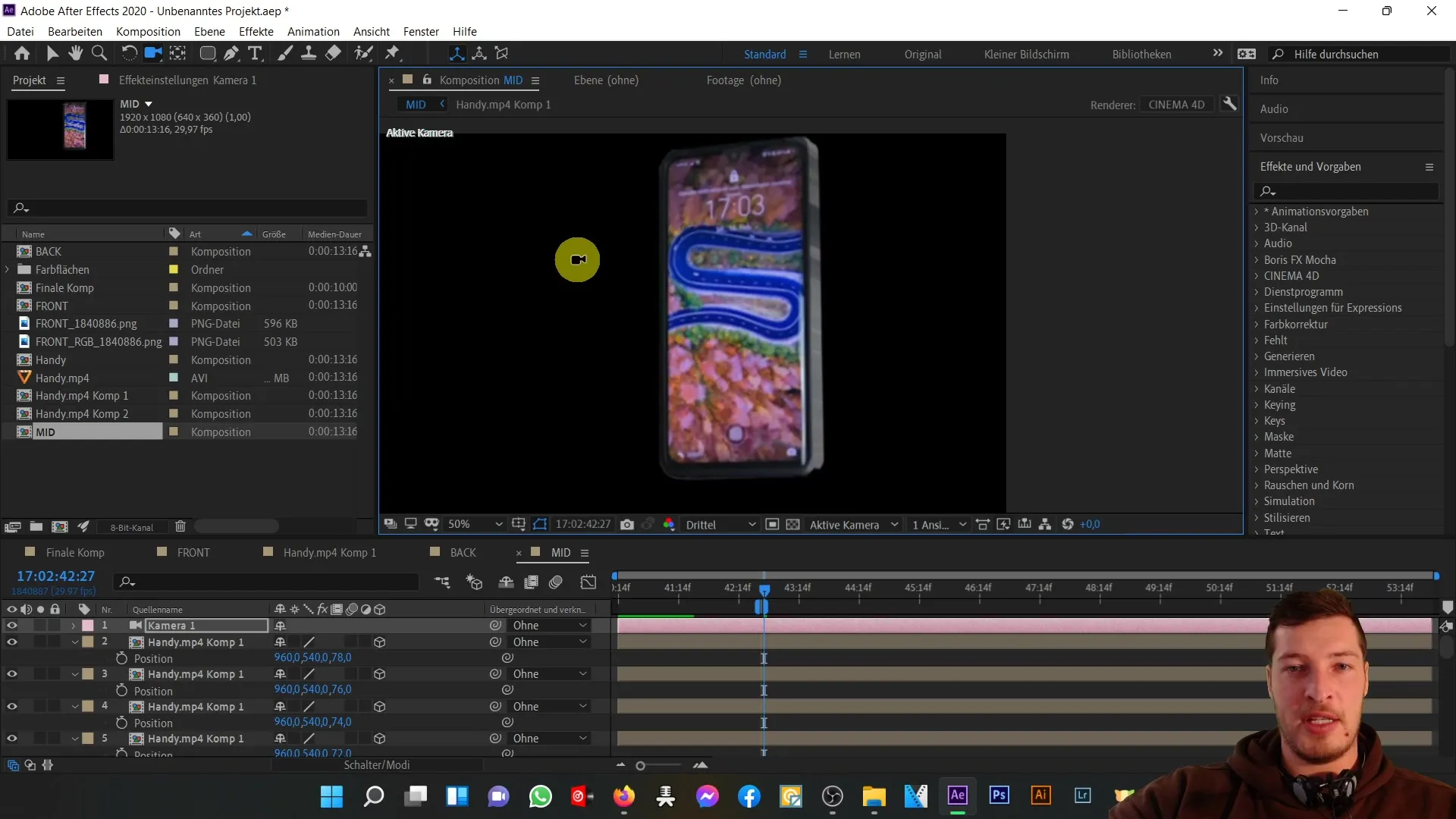
I den næste video vil du lære, hvordan du kombinerer front-, bagside- og midterdelvisninger for at opnå en perfekt, tredimensionel telefonmodel.
Sammendrag
I denne vejledning lærte du, hvordan du ved hjælp af duplikerede lag og deres forskydning på Z-aksen kan oprette en 3D-visning af din telefons midterdel. Brugen af 3D-kameraer har gjort det muligt for dig at visualisere dem mere levende. Disse teknikker er afgørende for oprettelse af komplekse 3D-modeller i After Effects.
Ofte stillede spørgsmål
Hvordan duplikerer jeg et lag i After Effects?Du kan duplikere et lag ved at vælge det og trykke på tastaturkombinationen Kontrol + D.
Hvordan ændrer jeg positionen på et lag på Z-aksen?Vælg laget, tryk på tasten P for position og rediger Z-værdien.
Hvad er forskellen mellem et 2D- og et 3D-lag i After Effects?Et 2D-lag har kun en X- og Y-værdi, mens et 3D-lag har en Z-værdi, der repræsenterer dybden.
Hvordan kan jeg bevæge mit kamera i After Effects?Vælg kameraet og træk det med venstre museknap til den ønskede position i 3D-rummet.


